Número del artículo: 000128677
Slik tilbakestiller du BIOS på en Dell PowerEdge-server.
Resumen: BIOS-innstillinger kan bli konvertert til fabrikkmodus.
Contenido del artículo
Síntomas
Innholdsfortegnelse
1. Gjenopprett standardinnstillingene for BIOS på en Dell PowerEdge-server.
 Merk: Denne artikkelen er en del av serverveiledningene: Støtteverktøy, tilgjengelig her.
Merk: Denne artikkelen er en del av serverveiledningene: Støtteverktøy, tilgjengelig her.
 Forsiktig: Når du tilbakestiller BIOS, slettes alle innstillingene tilbake til standardinnstillingene. Dette kan hindre systemet i å starte opp til operativsystemet til egendefinerte innstillinger blir tatt i bruk på nytt.
Forsiktig: Når du tilbakestiller BIOS, slettes alle innstillingene tilbake til standardinnstillingene. Dette kan hindre systemet i å starte opp til operativsystemet til egendefinerte innstillinger blir tatt i bruk på nytt.
Følg trinnene for å gjenopprette standardinnstillingene for BIOS på siden for systemoppsett.
-
Start systemet.
-
Når den blå Dell-logoen vises, trykker du på < F2 >-tasten for å gå inn i systemoppsettet.
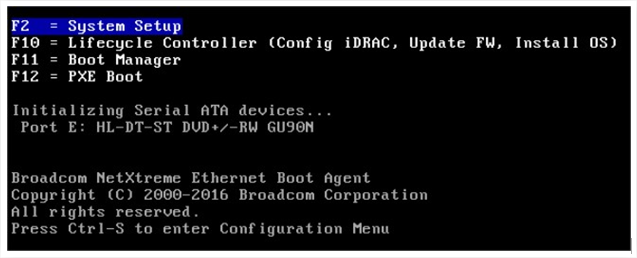
- Gå til System-BIOS-delen.
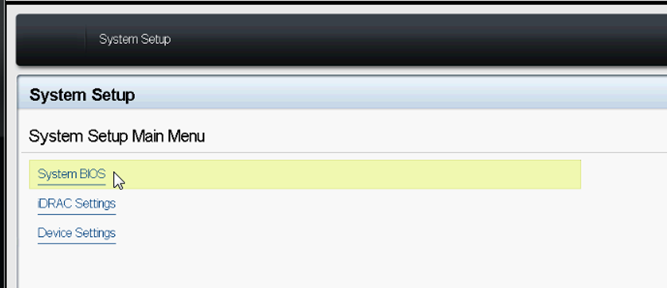
- Klikk på knappen Default (Standard) i det lave hjørnet.
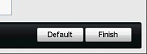
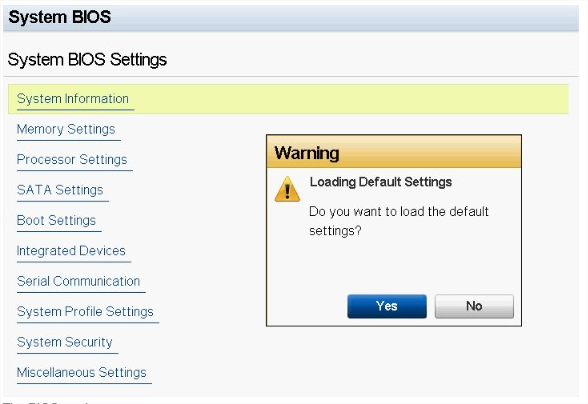
- En popup-melding ber om å få handlingen bekreftet. Trykk på Ja.
- BIOS-innstillingene er nå tilbakestilt.
- Trykk på < Num Lock >-tasten, og kontroller at Num Lock-lampen lyser.
- Trykk på < Caps Lock >-tasten, og kontroller at Caps Lock-lampen lyser.
- Trykk på < Scroll Lock >-tasten, og kontroller at Scroll Lock-lampen lyser. Alle lampene på tastaturet skal lyse, som i figur 1.
- Trykk på tastene < Alt >+< F > samtidig. Systemet piper når oppsettstandardene gjenopprettes.
Bildet av nøkkeltilordning og lysplassering for referansen din

2. Tømme BIOS ved hjelp av hovedkortkrysskoblingen (kun stasjonære/servere)
Plassert krysskoblingene på hovedkortet på systemet som normalt ligger ved siden av knappcellebatteriet
, er NVRAM_CLR/PWRD_EN krysskoblingene som disse kan brukes til å tilbakestille eksempelet på BIOS-hovedkortet

| Genser | Innstilling | Beskrivelse |
|---|---|---|
| NVRAM_CLR |  (standard) (standard) |
Konfigurasjonsinnstillingene beholdes ved systemoppstart (pinnene 3–5) |
 |
Konfigurasjonsinnstillingene slettes ved neste systemoppstart (pinne 1–3) | |
| PWRD_EN |  (standard) (standard) |
Passordfunksjonen er aktivert (pinnene 2–4) |
 |
Passordfunksjonen er deaktivert (pinnene 4–6) |
Slå av systemet, inkludert eventuelle tilkoblede eksterne enheter, og koble systemet fra stikkontakten.
Åpne systemet.
Fjern krysskoblingspluggen fra krysskoblingen NVRAM_CLR. Se figuren ovenfor for å finne passordkrysskoblingen (merket "NVRAM_CLR ") på hovedkortet.
Flytt krysskoblingen fra pinne 3–5 til pinnene 1–3 i ti sekunder
, og flytt krysskoblingen tilbake til pinne 3–5 (standard)
Lukk systemet.
Koble systemet og eksterne enheter til stikkontaktene, og slå på systemet.
Du må gå inn i systemets BIOS og angi klokkeslett og dato og innstillinger som kreves på nytt.
Causa
Resolución
-
Propiedades del artículo
Producto comprometido
Servers
Fecha de la última publicación
20 sept 2021
Versión
4
Tipo de artículo
Solution